 |
 |
|
||
 |
||||
Überprüfen des Druckerstatus
Unter Windows
Verwenden des Fortschrittsbalkens
Sobald Sie einen Druckauftrag an den Drucker senden, erscheint auf dem Bildschirm der Fortschrittsbalken (siehe Abbildung unten).
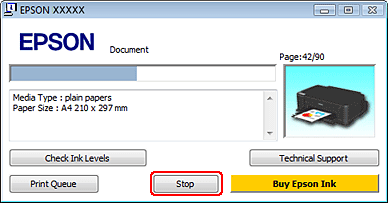
Der Fortschrittsbalken liefert Informationen zum Verlauf des aktuellen Druckauftrags und zum Druckerstatus.
Wenn während des Druckens ein Problem auftritt, wird im Textfeld des Fortschrittsbalken-Fensters eine Fehlermeldung angezeigt. Für ausführlichere Informationen klicken Sie auf Technical Support (Technischer Support), um das Online-Benutzerhandbuch aufzurufen.
Wenn eine Tintenpatrone fast leer oder verbraucht ist, erscheint die Schaltfläche How to (Wie Sie). Klicken Sie auf How to (Wie Sie), dann gibt Ihnen EPSON Status Monitor 3 Schritt-für-Schritt-Anweisungen zum Austauschen der Tintenpatrone.
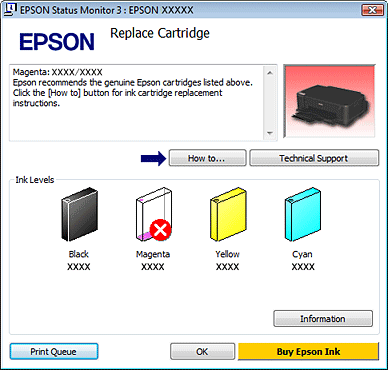
Verwenden von EPSON Status Monitor 3
EPSON Status Monitor 3 zeigt ausführliche Informationen zum Druckerstatus an.
Es gibt zwei Möglichkeiten zum Aufrufen von EPSON Status Monitor 3:
Doppelklicken Sie auf das Druckersymbol in der Windows-taskbar (Taskleiste).
 Siehe Über das Shortcut-Symbol in der Taskleiste für Informationen zum Hinzufügen eines Verknüpfungssymbols in der Windows-Windows-taskbar (Taskleiste).
Siehe Über das Shortcut-Symbol in der Taskleiste für Informationen zum Hinzufügen eines Verknüpfungssymbols in der Windows-Windows-taskbar (Taskleiste).
 Siehe Über das Shortcut-Symbol in der Taskleiste für Informationen zum Hinzufügen eines Verknüpfungssymbols in der Windows-Windows-taskbar (Taskleiste).
Siehe Über das Shortcut-Symbol in der Taskleiste für Informationen zum Hinzufügen eines Verknüpfungssymbols in der Windows-Windows-taskbar (Taskleiste).Öffnen Sie den Druckertreiber, klicken Sie auf die Registerkarte Maintenance (Utility) und anschließend auf die Schaltfläche EPSON Status Monitor 3.
Beim Aufrufen von EPSON Status Monitor 3 wird das folgende Fenster angezeigt:
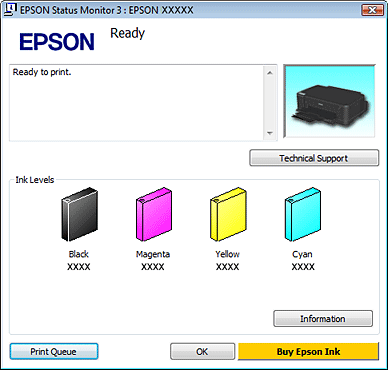
EPSON Status Monitor 3 bietet die folgenden Informationen:
Aktueller Status:
Wenn eine Tintenpatrone fast leer oder verbraucht ist, erscheint im Fenster von EPSON Status Monitor 3 die Schaltfläche How to (Wie Sie). Wenn Sie auf How to (Wie Sie) klicken, werden Anweisungen zum Austauschen der Tintenpatrone angezeigt, und der Druckkopf bewegt sich in die Position zum Auswechseln von Tintenpatronen.
Wenn eine Tintenpatrone fast leer oder verbraucht ist, erscheint im Fenster von EPSON Status Monitor 3 die Schaltfläche How to (Wie Sie). Wenn Sie auf How to (Wie Sie) klicken, werden Anweisungen zum Austauschen der Tintenpatrone angezeigt, und der Druckkopf bewegt sich in die Position zum Auswechseln von Tintenpatronen.
Ink Levels (Tintenstand):
EPSON Status Monitor 3 bietet eine grafische Anzeige für den Tintenpatronenstatus.
EPSON Status Monitor 3 bietet eine grafische Anzeige für den Tintenpatronenstatus.
Information (Informationen):
Sie können Informationen über die installierten Tintenpatronen abrufen, indem Sie auf Information (Informationen) klicken.
Sie können Informationen über die installierten Tintenpatronen abrufen, indem Sie auf Information (Informationen) klicken.
Technical Support (Technischer Support):
Sie können das Online-Benutzerhandbuch aus dem EPSON Status Monitor 3 aufrufen. Sollten Probleme auftreten, klicken Sie im Fenster EPSON Status Monitor 3 auf Technical Support (Technischer Support).
Sie können das Online-Benutzerhandbuch aus dem EPSON Status Monitor 3 aufrufen. Sollten Probleme auftreten, klicken Sie im Fenster EPSON Status Monitor 3 auf Technical Support (Technischer Support).
Print Queue (Druckerwarteschl.):
Sie können den Windows Spooler (Windows-Spooler) anzeigen, indem Sie auf Print Queue (Druckerwarteschl.) klicken.
Sie können den Windows Spooler (Windows-Spooler) anzeigen, indem Sie auf Print Queue (Druckerwarteschl.) klicken.
Mac OS X
Verwenden von EPSON Status Monitor
Wenn EPSON Status Monitor einen Druckerfehler feststellt, werden Sie durch eine Fehlermeldung informiert.
Führen Sie zum Aufrufen von EPSON Status Monitor die folgenden Schritte aus.
 |
Rufen Sie Epson Printer Utility 4 auf.
|
 |
Klicken Sie auf die Schaltfläche EPSON Status Monitor. Der EPSON Status Monitor erscheint.
|
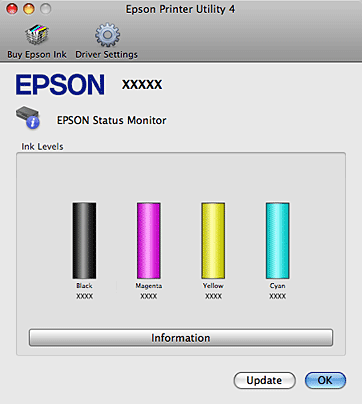
Wenn eine Tintenpatrone fast leer oder verbraucht ist, erscheint die Schaltfläche How to (Wie Sie). Klicken Sie auf How to (Wie Sie). Daraufhin gibt Ihnen EPSON Status Monitor Schritt-für-Schritt-Anweisungen zum Austauschen der Tintenpatrone.
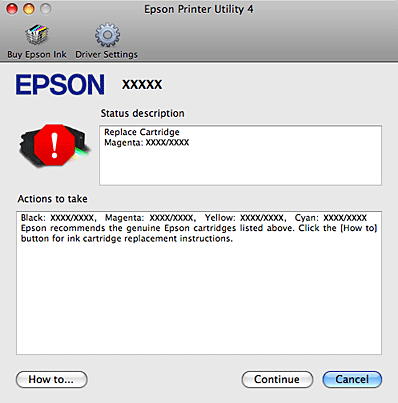
Sie können dieses Utility auch verwenden, um den Tintenpatronenstatus vor dem Drucken zu überprüfen. EPSON Status Monitor zeigt den Tintenpatronenstatus zum Zeitpunkt des Öffnens an. Um den Status der Tintenpatronen zu aktualisieren, klicken Sie auf Update (Aktualisieren).
